Ekran Süresi Parolasını Değiştirmek ve Sıfırlamak İçin Adım Adım Kılavuz
Ekran Süresini yönetmek giderek daha önemli hale geldi. İster çocuğunuzun cihaz kullanımını izlemek ve kontrol etmek isteyen bir ebeveyn olun, ister sağlıklı bir denge kurmak isteyen bir kişi olun, Ekran Süresi için bir parola ayarlamak, ekstra bir güvenlik ve kontrol katmanı sağlar. Ancak, ihtiyaç duyduğunuz bir zaman gelebilir. Ekran Süresi parolasını sıfırla.
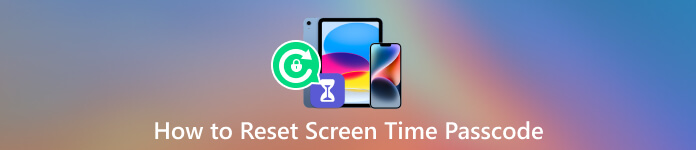
Bu makale, Ekran Süresi parolanızı değiştirme veya sıfırlama sürecinde size yol gösterecektir. Ekran Süresi yönetiminin sorumluluğunu üstlenmenizi sağlar.
- Bölüm 1. Ekran Süresi Parolası Nedir?
- Bölüm 2. iPhone'da Ekran Süresi Parolasını Değiştirin
- Bölüm 3. Unuttuğunuzda Ekran Süresi Parolasının Kilidini Açın
- Bölüm 4. Ekran Saati Parolasının Nasıl Değiştirileceği veya Sıfırlanacağına İlişkin SSS
Bölüm 1. Ekran Süresi Parolası Nedir?
Ekran Süresi şifrenizi sıfırlamaya geçmeden önce, amacını ve önemini anlayalım. bu Ekran Süresi şifresi tipik olarak iPhone'unuzun kullanım verilerine ve ayarlarına yetkisiz erişimi kısıtlayan benzersiz bir dört basamaklı sayısal koddur. Uygulama kullanımını sınırlamanıza ve izlemenize, içerik kısıtlamaları belirlemenize ve web tarama geçmişini yönetmenize olanak tanır.
Ekran Süresi parolası, Ekran Süresi sınırlamalarıyla ilgili ayarlara ve yapılandırmaya yetkisiz erişimi engellemek için kullanılan bir güvenlik önlemidir. Kullanıcıların, özellikle ebeveynlerin sınırlar oluşturmasına, dijital cihazlarda geçirilen süreyi izlemesine ve kontrol etmesine yardımcı olur. Ebeveynler, sağlıklı alışkanlıkları pekiştirmek ve çocuklarının ekran başında fazla zaman geçirmemesini sağlamak için şifreyi kullanabilir.
Ekran Süresi parolası, kullanıcıların oyunlar veya sosyal medya platformları gibi belirli uygulamalar veya uygulamalar için süre sınırları belirlemesine olanak tanır. Belirli bir uygulama veya kategori için ayrılan süre bittiğinde cihaz daha fazla erişimi kısıtlar. Ayrıca, belirli yaş grupları için uygunsuz veya uygunsuz görülen belirli içerik türlerine erişimi kısıtlamak için de kullanılabilir. Ekran Süresi parolası, genellikle Ekran Süresi veya Ebeveyn Denetimleri bölümü altında gruplanan Ayarlar uygulaması aracılığıyla ayarlanabilir.
Bölüm 2. iPhone ve iPad'inizde Ekran Süresi Parolası Nasıl Değiştirilir?
Çocuğunuzun telefonundaki Ekran Süresi parolasını farklı nedenlerle değiştirmek isteyebilirsiniz. Ekran Süresi parolasını düzenli olarak değiştirmek, güvenliği artırmaya ve yetkisiz erişim riskini azaltmaya yardımcı olur. Ayrıca, çocuğunuzun cihaz kullanımı üzerinde kontrol sağlayabilir veya belirli uygulamalara veya içeriğe erişimini sınırlayabilir. Aşağıdaki kılavuzu izleyerek Ekran Süresi şifrenizi kolayca değiştirebilirsiniz.
Aşama 1seçin Ekran ZAMANI iPhone veya iPad'inizdeki Ayarlar uygulamasına girdikten sonra seçenek. Adım 2Musluk Ekran Süresi Parolasını Değiştir, seçin Ekran Süresi Parolasını Değiştir seçeneğini seçin, ardından istendiğinde geçerli parolanızı girin. Onaylamak için yeni Ekran Süresi parolanızı iki kez girin.
Adım 2Musluk Ekran Süresi Parolasını Değiştir, seçin Ekran Süresi Parolasını Değiştir seçeneğini seçin, ardından istendiğinde geçerli parolanızı girin. Onaylamak için yeni Ekran Süresi parolanızı iki kez girin. 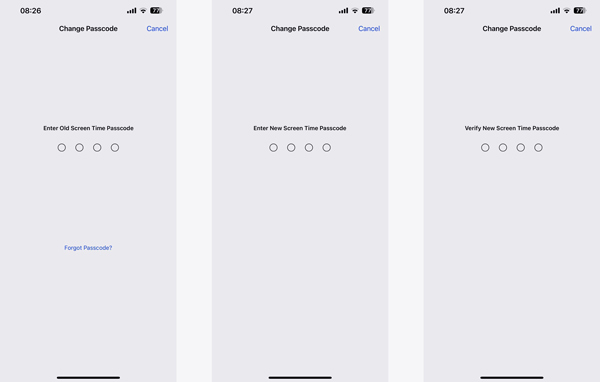
Unutmayın, kolayca tahmin edilemeyen, benzersiz ve güvenli bir parola seçmeniz her zaman tavsiye edilir. 1234 veya 0000 gibi kolayca tanımlanabilir desenler veya diziler kullanmaktan kaçının.
Bölüm 3. Unuttuysanız Ekran Saati Parolasını Sıfırlama veya Değiştirme
Ekran Süresi şifrenizi unutmak, özellikle cihazınızın kullanım limitlerinde veya kısıtlamalarında değişiklik yapmanız gerekiyorsa sinir bozucu olabilir. Neyse ki, kontrolü yeniden kazanmak ve yeni bir şifre ayarlamak için kullanabileceğiniz bazı yollar var. Bu bölüm, unuttuysanız Ekran Süresi şifrenizi sıfırlamanın iki yolunu paylaşacaktır.
Unuttuğunuzda Ekran Süresi şifresini değiştirmenin yaygın yolu
Aşama 1Ekran Süresi şifrenizi unuttuysanız veya sıfırlamak istiyorsanız, şuraya gidin: Ekran ZAMANI Ayarlar uygulamasından seçenek. Musluk Ekran Süresi Parolasını Değiştir ve devam etmek için tekrar dokunun. Adım 2Eski Ekran Süresi parolasını girmeniz istendiğinde, öğesine dokunun. Şifremi Unuttum. Devam etmek için Apple Kimliğinizi ve parolanızı girin. Kimliğinizi doğruladıktan sonra, Ekran Süresi parolanızı kolaylıkla sıfırlayabilirsiniz.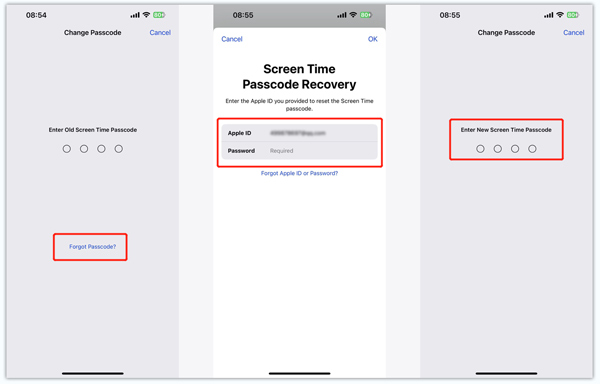
Ekran Süresi şifresini ve kısıtlamalarını kaldırmanın kolay yolu
Geçerli Ekran Süresi şifresini unutursanız ve kendinizi tanıtacak Apple Kimliği şifreniz yoksa Ekran Süresi şifresini kaldırmayı seçebilirsiniz. Kullanımı kolay güvenebilirsiniz iPassGo Ekran Saati parolasını atlamak için.
Aşama 1iPassGo'yu bilgisayarınıza indirin ve iPhone'unuzu ona bağlayın. Seç Ekran ZAMANI özelliği tıklayın ve Başlama devam etmek için düğmesine basın. Ayrıca, iPhone ve iPad'inizdeki kilit ekranı parolasını silmenize, Apple Kimliğini ve ilgili parolayı kaldırmanıza ve MDM'yi güvenli bir şekilde kaldırmanıza olanak tanır.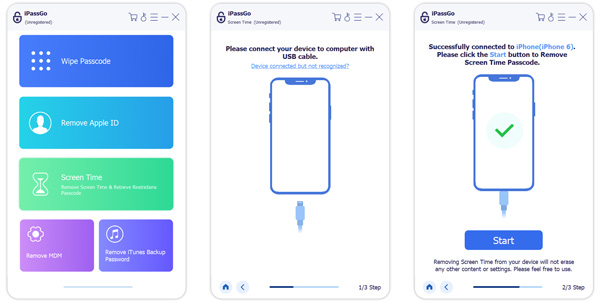
iOS aygıtınız tanındığında, ekrandaki yönergelerde belirtildiği gibi iPhone'umu Bul'u kapatmalısınız.
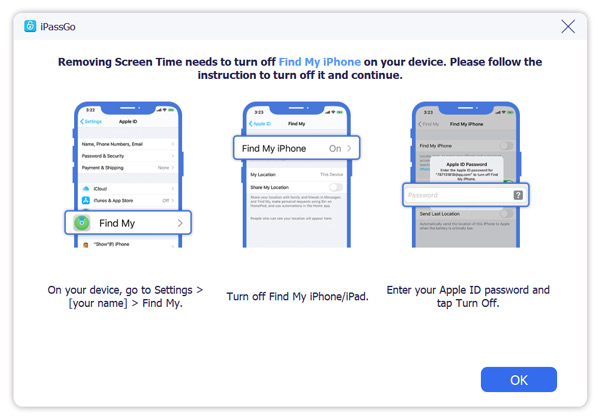 Adım 2Tıkla Başlama düğmesine basın ve iPassGo, Ekran Süresi şifresini iPhone'unuzdan kaldıracaktır. Ekran Saati şifresi kaldırıldığında, iOS cihazınız yeniden başlar.
Adım 2Tıkla Başlama düğmesine basın ve iPassGo, Ekran Süresi şifresini iPhone'unuzdan kaldıracaktır. Ekran Saati şifresi kaldırıldığında, iOS cihazınız yeniden başlar. 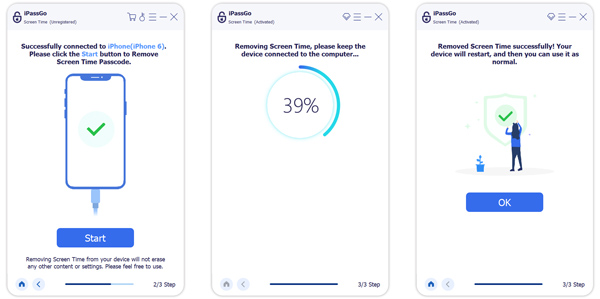
Ek ipuçları ve hususlar
Ekran Süresi şifrenizi değiştirirken veya sıfırlarken aşağıdaki ipuçlarını ve dikkate alınması gereken noktaları unutmayın.
Ekran Süresi parolanızı düzenli olarak güncellemeniz daha iyi olur. Bu, güvenliği artırabilir ve yetkisiz erişimi önleyebilir. Ekran Saati parolanızı sıfırlamada çok önemli bir rol oynadığından, Apple Kimliğinizi ve ilişkili parolanızı koruduğunuzdan emin olun. Ayrıca cihazınıza güvenlik ve rahatlık katmak için Touch ID veya Face ID gibi biyometrik özelliklerden yararlanmalısınız.
Bölüm 3. Ekran Saati Parolasının Sıfırlanması Hakkında SSS
10 yanlış Ekran Süresi parola denemesinden sonra ne olur?
10 başarısız Ekran Süresi şifresi girişinden sonra, iOS cihazınız sonraki 1 Saat boyunca özelliği kullanmanızı engelleyecektir. Bu süre içinde kullanamazsınız.
Ekran Süresi parolasını nasıl oluşturur ve kullanırsınız?
iPhone'unuzda Ekran Süresi özelliğini etkinleştirmek istediğinizde, Ayarlar uygulamasında Ekran Süresi'ne gidebilir, Devam düğmesine dokunabilir, ardından kendiniz veya çocuğunuz için cihazı seçebilirsiniz. Bundan sonra, ihtiyacınıza göre Kapalı Kalma Süresini, Uygulama Sınırını ve daha fazlasını ayarlayabilirsiniz. Ardından, bu Ekran Süresi kısıtlamaları için bir parola oluşturun.
Macbook'umda Ekran Süresi sınırları belirleyebilir miyim?
Evet. iOS cihazların yanı sıra, Mac'te Ekran Süresi özelliğini kullanabilir ve çeşitli kısıtlamalar ayarlayabilirsiniz. Apple menüsünü tıklayabilir, Sistem Tercihleri'ni seçebilir, ardından Ekran Süresi seçeneğine gidebilirsiniz. Burada, ihtiyacınıza göre uygulama sınırlarını ve diğerlerini ayarlayabilirsiniz.
Bir iPhone'da Ekran Süresini nerede kapatabilirim?
Ekran Süresi özelliğini devre dışı bırakmak istediğinizde, lütfen Ayarlar'a gidin ve Ekran Süresi seçeneğine dokunun. Alt kısma ilerleyin ve Ekran Süresini Kapat'a dokunun. Bunu onaylamak için mevcut şifrenizi girmeniz gerekmektedir.
Çözüm
Bu makale temel olarak size nasıl değiştirileceğini gösterir ve Ekran Süresi parolasını sıfırla. İster bireysel ister ebeveyn kontrolü amacıyla kullanılsın, Ekran Süresi parolası, dijital çağda sorumlu cihaz kullanımını ve genel refahı teşvik etmede hayati bir rol oynar. Zaman sınırları ve içerik kısıtlamaları belirleyerek ve cihaz kullanım içgörülerine erişerek sağlıklı dijital alışkanlıklar edinebilir ve dengeli bir yaşam tarzı sağlayabilirsiniz.



